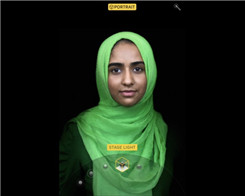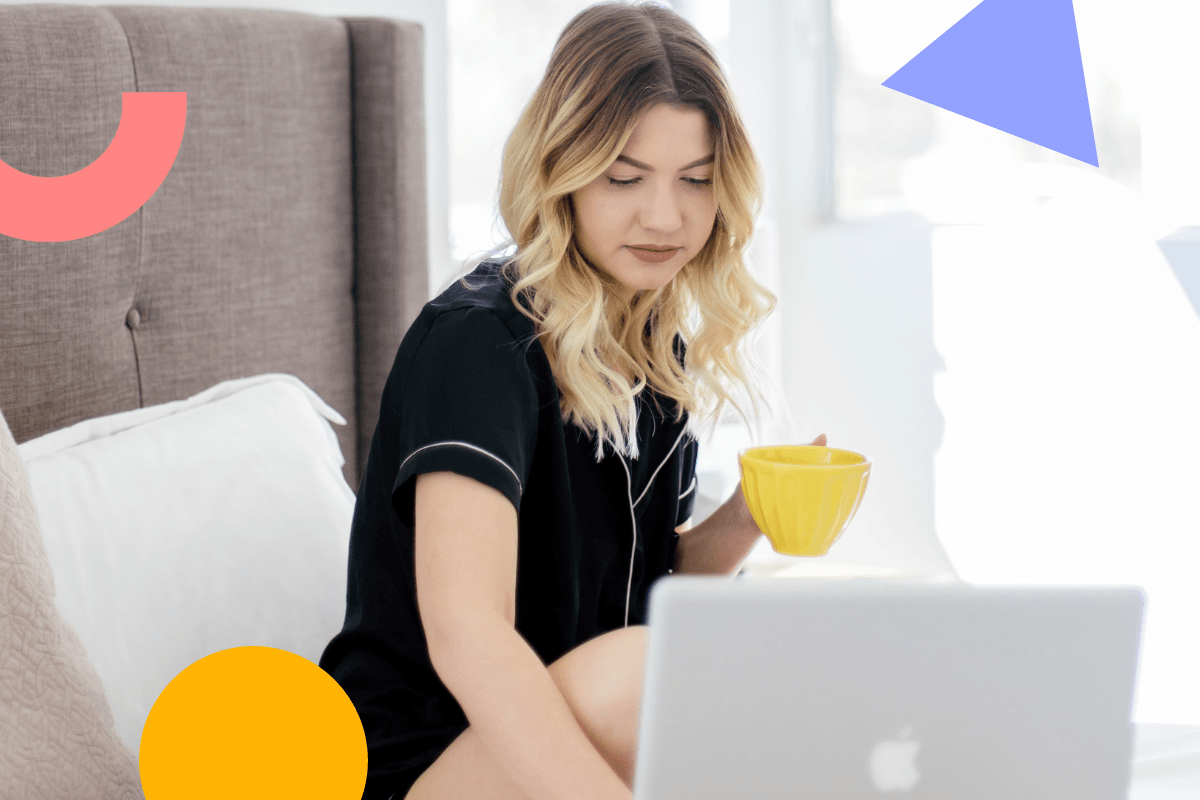17 Cara Mempercepat Mac Lama Anda Dan Membuatnya Terasa Baru Kembali


Jika Anda menyukai saya, Anda masih menggunakan komputer yang sudah ada sejak lama. Saat ini saya menggunakan MacBook Pro dari pertengahan 2012 (13 inci). Saya membeli salah satu konfigurasi teratas, dan itu sudah menjadi komputer yang hebat, tetapi komputer ini cepat menua. Beberapa tahun yang lalu saya memutuskan untuk melakukan beberapa peningkatan, dan itu benar-benar terbayar. Saya telah menemukan bahwa, setelah melakukan perubahan ini, ia dapat menangani sebagian besar tugas serta – dan terkadang lebih baik – banyak mesin yang lebih baru.
Pada artikel ini, saya akan menunjukkan kepada Anda beberapa hal yang dapat Anda lakukan untuk mempercepat komputer lama Anda. Tentu saja, ada beberapa hal yang perlu diingat. Pertama, laptop saya tidak murah ketika saya membelinya, jadi tergantung pada spesifikasi Anda, jarak tempuh Anda mungkin berbeda.
Kedua, beberapa komputer tidak mengizinkan komponen internal untuk ditingkatkan. Saya sarankan untuk memeriksa EveryMac untuk melihat pemutakhiran mana yang Anda gunakan di komputer Anda. Ini adalah situs yang bagus untuk spesifikasi dan informasi tentang segalanya Apple Produk. Ini juga memberikan nilai terkini jika Anda memutuskan untuk menjual komputer Anda.
Sebelum melanjutkan, harap perhatikan bahwa unit yang lebih tua umumnya tidak tercakup dalam garansi dan beberapa peningkatan mungkin membuatnya tidak memenuhi syarat untuk perbaikan pabrikan. Dengan kata lain, tingkatkan risiko Anda sendiri dan lakukan riset terlebih dahulu.
Memasang solid state drive (SSD)
Tergantung pada komputer Anda, Anda mungkin menggunakan hard drive. Hard drive MacBook Pro saya adalah model 750 GB. Beberapa tahun yang lalu saya memesan SSD Samsung 512 GB untuk menggantikannya. Peningkatan kecepatan hampir instan. Tidak seperti hard drive (HDD) tradisional, solid state drive (SSD) tidak memiliki bagian yang bergerak dan dapat membaca dan menulis data dengan sangat cepat. Dengan demikian, waktu muat berkurang dan data dapat diakses lebih cepat, yang berkontribusi pada pengalaman yang lebih responsif.
Manfaat lain dari tidak memiliki perangkat fisik termasuk kerusakan kecil pada perangkat jika telah didukung atau dijatuhkan, dan perangkat tersebut umumnya tidak terlalu bergantung pada daya. Sebelum memutakhirkan perangkat penyimpanan Anda, cari tahu jenis konektor yang Anda miliki dan pastikan perangkat Anda didukung. Ingat, tidak semua Mac dapat ditingkatkan. Atau, Anda mungkin ingin berinvestasi dalam solusi penyimpanan perangkat ganda yang memungkinkan Anda menyalin data dari perangkat penyimpanan Anda saat ini ke SSD baru Anda.
Tingkatkan RAM Anda
Dengan memutakhirkan RAM mesin Anda, Anda dapat memiliki lebih banyak program dan proses yang berjalan di latar belakang. Selain itu, banyak aplikasi dan data mungkin di-cache atau diinterupsi. Ini dapat menyebabkan waktu mulai lebih cepat dan mencegah komputer Anda melambat saat menjalankan beberapa aplikasi sekaligus.
Sebelum memutakhirkan RAM, pastikan RAM dapat diupgrade di perangkat Anda. Temukan batas RAM maksimum dan RAM yang didukung komputer Anda. Ingat, beberapa orang telah melaporkan bahwa mereka dapat meningkatkan ke jumlah memori yang lebih besar daripada yang dilaporkan secara resmi. Apple.
Hapus aplikasi dan file yang tidak digunakan
Memiliki lebih banyak ruang kosong di perangkat penyimpanan Anda dapat menghasilkan komputer yang lebih cepat. Perangkat lunak usang dapat berjalan di latar belakang atau mempersulit komputer Anda untuk mengindeks dan/atau menyimpan data.
Jika Anda tidak memerlukan program atau file, hapus. Program seperti Daisy Disk dapat membantu Anda memvisualisasikan data pada disk penyimpanan dan menghapus item yang tidak diperlukan dengan mudah.
Perbarui firmware Anda
Ini sedikit pedang bermata dua. Sistem operasi baru sering kali dirancang untuk perangkat yang lebih baru dan dapat menggunakan lebih banyak sumber daya dan benar-benar meningkatkan potensi perangkat keras Anda yang ada. Yang mengatakan, firmware baru mungkin diperlukan untuk menggunakan fitur dan aplikasi tertentu; dan sering memberikan perbaikan bug dan pembaruan keamanan.
Cara terbaik adalah memperbarui ke firmware terbaru, pastikan itu tidak memengaruhi aplikasi yang paling sering Anda gunakan terlebih dahulu.
Selalu perbarui aplikasi Anda
Selain menjaga sistem operasi Anda tetap segar dan mutakhir, pastikan aplikasi Anda juga menjalankan versi terbaru yang didukung. Ini dapat membantu memperbaiki bug dan lubang keamanan dan menjaga perangkat lunak tetap berjalan dengan lancar. Beberapa aplikasi mungkin juga tidak berjalan di perangkat Anda tanpa pembaruan.
Copot pemasangan aplikasi dan game yang tidak dapat dikelola oleh komputer Anda
Selalu periksa persyaratan minimum dan yang direkomendasikan untuk suatu program. Jika komputer Anda tidak dapat menjalankannya atau di bawah spesifikasi yang disarankan, Anda dapat memikirkan aplikasi lain. Menggunakan aplikasi di perangkat yang tidak dapat menjalankannya akan menghapus sumber daya dari aplikasi Anda yang lain dan akan menghasilkan pengalaman pengguna yang buruk.
Pikirkan sebelum Anda mengklik
Ini adalah masalah besar. Firewall dan fitur keamanan tidak melakukan apa pun jika pengguna tidak menggunakan praktik terbaik keamanan. Mengklik tautan dan tombol biasanya berarti Anda (pengguna) telah memutuskan bahwa itu aman. Itu sebabnya Anda memberi tahu komputer Anda bahwa Anda memercayai apa yang Anda klik.
Banyak sistem operasi modern, termasuk macOS, menunjukkan masalah umum dan akan mencoba memperingatkan Anda jika memungkinkan. Sebelum Anda mengklik “Izinkan”, pastikan Anda tahu izin apa yang Anda berikan pada aplikasi.
Temukan keseimbangan yang sehat antara kenyamanan dan keamanan
Keamanan adalah hal besar di dunia digital dan online saat ini. Tetapi beberapa tindakan keamanan dapat membuat beberapa aplikasi tidak dapat digunakan atau bahkan menyulitkan sistem Anda. Contohnya adalah AppleFileVault.
FileVault adalah fitur keamanan disk yang ada di macOS. Ini mengenkripsi perangkat penyimpanan saat komputer dimatikan. Meskipun ini meningkatkan keamanan, perlu beberapa saat untuk mendekripsi perangkat penyimpanan. SDD jauh lebih cepat daripada HDD, jadi jika Anda menggunakan SSD, Anda dapat membiarkannya menyala.
Perhatikan aplikasi yang menggunakan sumber daya dalam jumlah besar
Aplikasi Activity Monitor memungkinkan Anda melihat aplikasi mana yang memiliki daya pemrosesan atau baterai paling banyak. Aplikasi yang menggunakan banyak daya (terutama saat tidak digunakan) dapat menunjukkan masalah, perangkat lunak yang menyalahgunakan mesin Anda, atau bahkan malware.
Jaga kebersihan perangkat Anda (luar dan dalam)
Merupakan ide bagus untuk menjaga komputer Anda bebas debu. Hal ini memungkinkan kipas internal berputar lebih bebas dan memungkinkan lebih banyak aliran udara untuk mendinginkan bagian dalam perangkat. Perawatan lebih lambat ketika perangkat keras mulai terlalu panas.
Ini juga bagus untuk menjaga aplikasi dan meja Anda tetap teratur. Kosongkan ruang dengan menghapus file atau aplikasi yang tidak diinginkan. Ini dapat membantu Anda mengidentifikasi aplikasi atau file apa pun yang bukan milik Anda.
Ganti baterai lama
Seiring waktu, baterai menjadi tua dan kehilangan daya. Baterai lama dapat “kehabisan bensin” dan menyebabkan kerusakan fisik pada mesin Anda jika bocor atau mengembang. Pertimbangkan untuk mengganti baterai Anda seiring bertambahnya usia komputer Anda.
Satu hal yang perlu diperhatikan: Apple baterai dapat diganti pada beberapa mesin yang lebih tua, tetapi mereka akan meminta Anda untuk mengirimkan komputer Anda kepada mereka atau membiarkannya di mesin Apple Toko. Jika Anda cukup berani untuk mencoba sendiri alternatifnya, Anda bisa mencari informasinya di internet. Ingatlah bahwa tidak semua baterai diciptakan sama.
Ganti bagian yang lama atau rusak
Periksa komputer Anda apakah ada bagian yang rusak atau hilang, bodi penyok atau masalah lainnya dan jaga agar komputer Anda tetap dalam kondisi prima. Beberapa bagian cukup murah untuk diganti. Menjaga komputer Anda terlihat baru sama pentingnya dengan membuatnya tetap berjalan seperti baru.
Istirahatkan komputer Anda
Matikan komputer Anda sesekali dan biarkan komputer mendapatkan beberapa kebutuhan. Jika kipas komputer Anda terus menyala — terutama jika itu adalah laptop dan penutupnya tertutup — mungkin ada baiknya untuk mematikannya. Laptop mengeluarkan banyak panas saat ditutup, yang dapat merusak layar atau bagian lain dari laptop.
Setel ulang PRAM dan SMC
Terkadang komputer Anda meluncur ke arah yang benar. Reset PRAM dan/atau SMC bisa menjadi pilihan yang baik. Kunjungi halaman AppleSupport untuk mempelajari lebih lanjut tentang mengatur ulang PRAM, NVRAM, atau SMC Anda.
Copot pemasangan Adobe Flash
Adobe Flash terbaring di ranjang kematian. Bagi banyak dari kita, sudah mati selama beberapa tahun. Jika Anda masih membutuhkannya, lihat apakah Anda dapat menemukan alternatif atau mempertimbangkan untuk membeli komputer baru. Flash (dan beberapa webcast) sangat memperlambat perangkat Anda. Ini menyimpan energi dan sumber daya lainnya, menguras baterai Anda dengan cepat, dan memberikan pengalaman seperti kemalasan.
Jaga perangkat Anda
Ketika sampai pada itu, rawat saja komputer Anda. Pikirkan tentang apa yang Anda instal dan bagaimana Anda menggunakan perangkat Anda. Merawat komputer adalah cara jitu untuk membuatnya bertahan lebih lama.
Ada beberapa cara untuk meningkatkan kinerja komputer Anda dan memaksimalkan Mac Anda. Tentu saja terkadang Anda mencapai batas. Anda mungkin memerlukan perangkat yang lebih baru untuk beberapa tugas, terutama jika Anda bekerja di area profesional.
Saat Mac Anda mulai mencapai titik di mana ia tidak dapat ditingkatkan lagi, Anda selalu dapat menemukan cara untuk menggunakannya lagi sebagai perangkat sekunder. Pertimbangkan untuk memeriksa saat mengganti Mac Anda dengan Apple’s Refurbished. Ini adalah cara yang bagus untuk mendapatkan diskon kecil di Mac Anda berikutnya atau milik orang lain Apple satuan.
Jika Anda memiliki saran untuk mempercepat Mac lama Anda, tulis di komentar atau beri tahu kami di media sosial. Terima kasih sudah membaca!